word怎么快速创建一份项目计划书?
word怎么快速创建一份项目计划书?word中想要直走一个醒目计划书文件,该怎么新建这个文件呢?我们可以使用word中的模板来制作,下面我们就来看看详细的教程,需要的朋友可以参考下
word中有很多模板,想要使用模板制作一个项目计划书,该怎么制作呢?下面我们就来看看详细的教程。
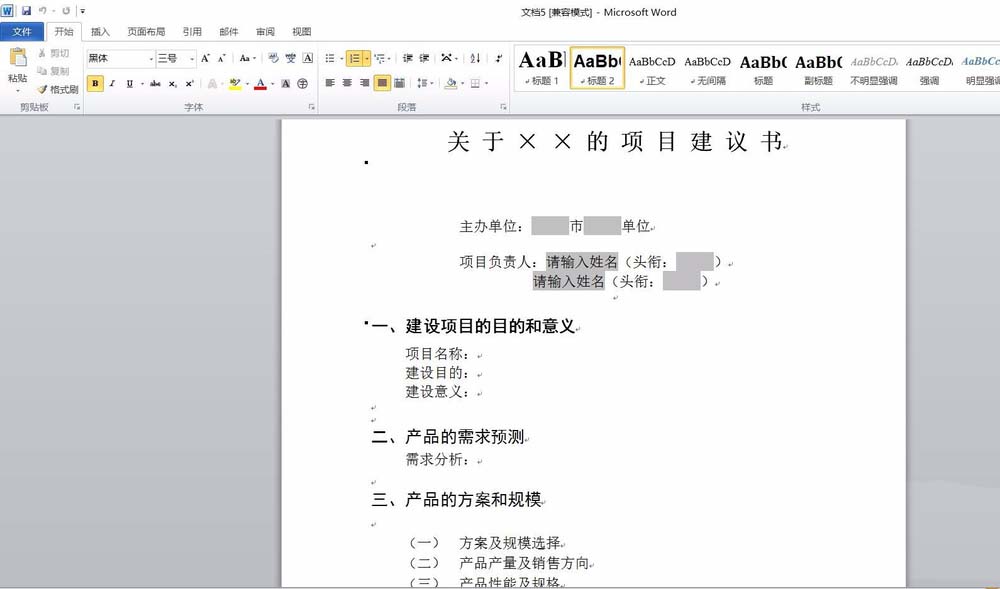
1、打开word2010
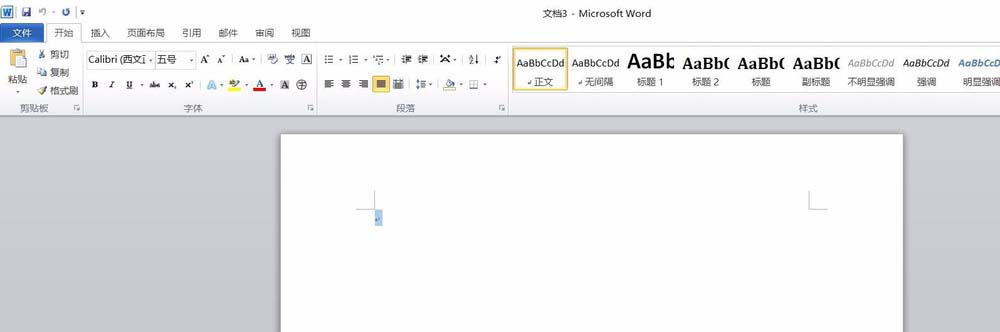
2、单击‘文件’菜单,下拉列表中点击‘新建’
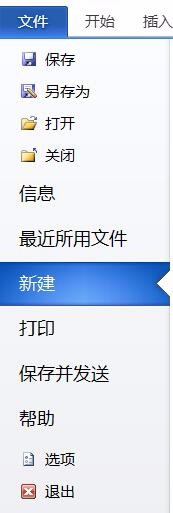
3、进入创建界面
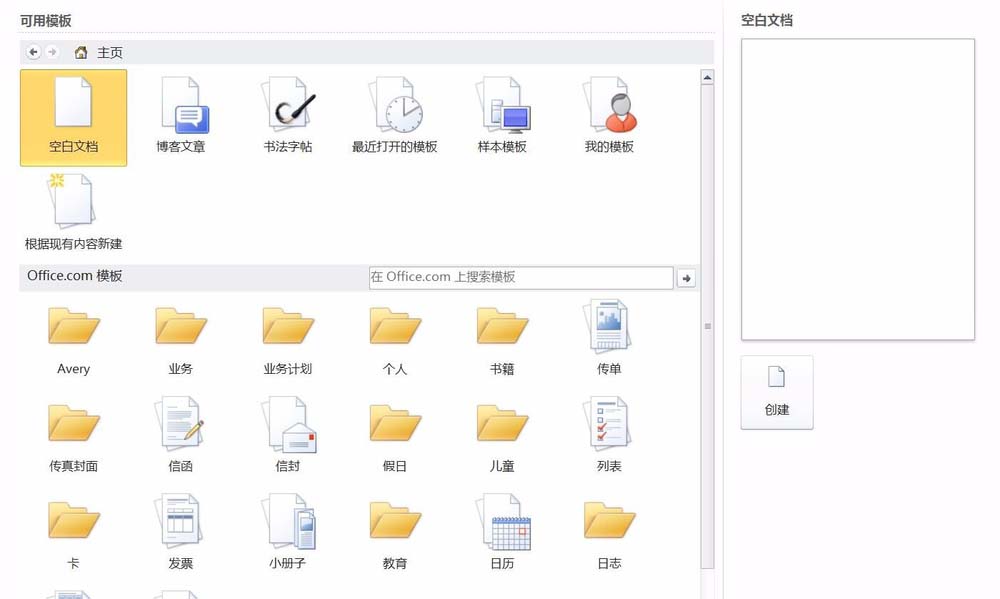
4、在office模板里,单击‘业务计划’,也可以在搜索框中直接搜索
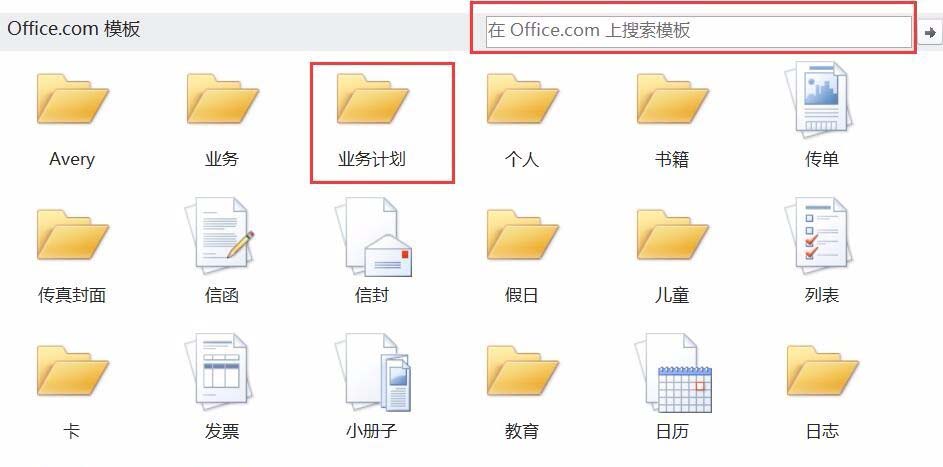
5、找到‘项目计划书’点击下载
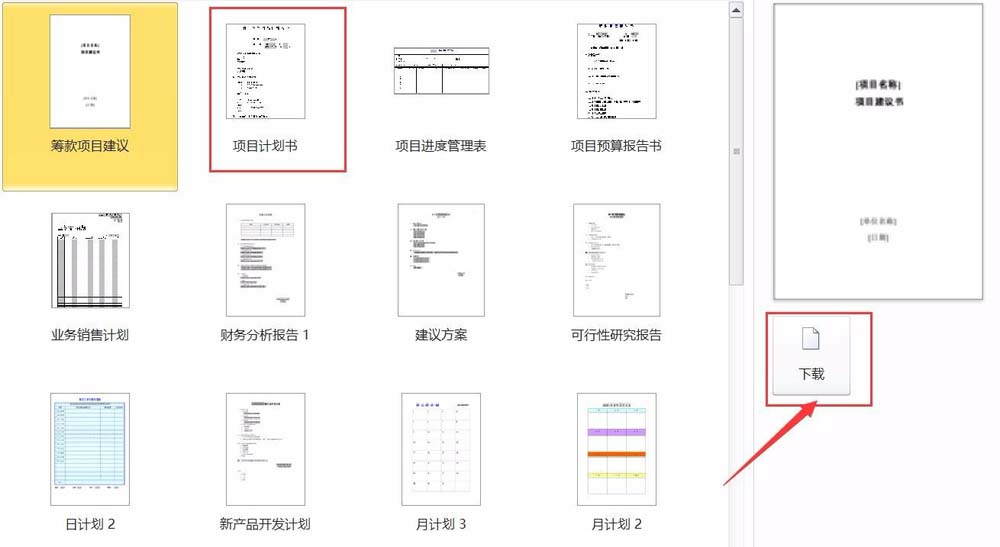
6、或者直接双击‘项目计划书’
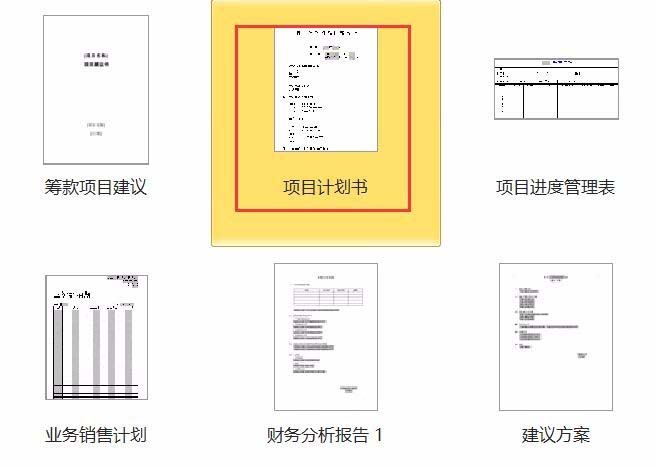
7、创建成功,一份完整的项目计划书,这时候只需要交给业务部门,让业务部负责人填写就行了。
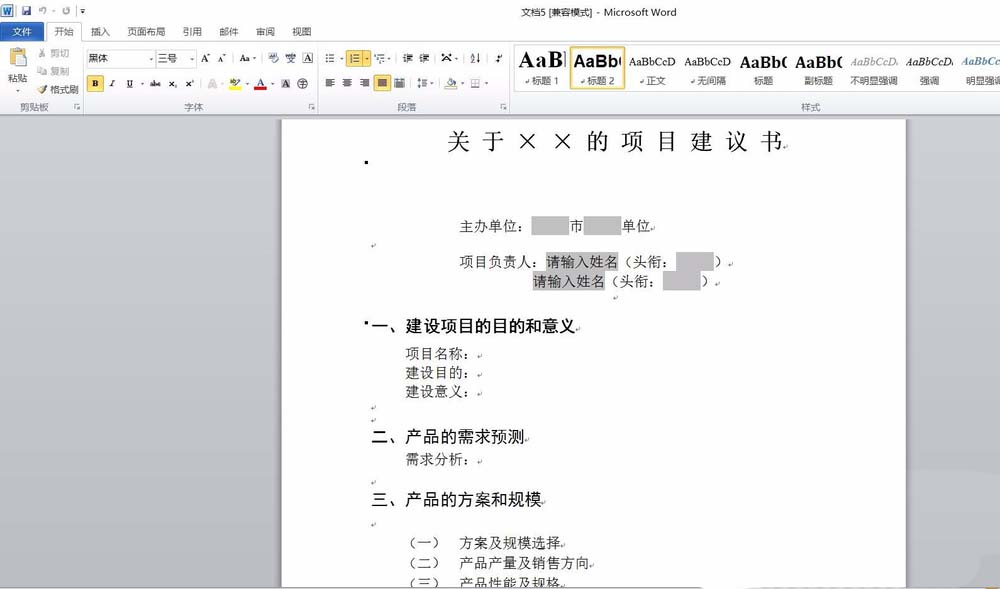
以上就是word制作项目计划书的教程,希望大家喜欢,请继续关注科站长。
上一篇:Word怎么制作联合文件头?Word2016中用双行合一功能做联合文件头的方法介绍
栏 目:office激活
本文标题:word怎么快速创建一份项目计划书?
本文地址:https://www.fushidao.cc/wangzhanyunying/16030.html
您可能感兴趣的文章
- 08-11Office365和Office2021有何区别?Office365和2021的区别介绍
- 08-11office365和2016区别哪个好?office365和2016区别详细介绍
- 08-11怎么看office是永久还是试用?office激活状态查看方法教学
- 08-11Office产品密钥在哪里查找?买电脑送的office激活码查看方法
- 08-11Office要如何去卸载?卸载Office最干净的方法
- 08-11Office打开不显示内容怎么办?Office打开文件不显示解决教程
- 08-11Office365和Office2021有何区别?Office365和Office2021区别介绍
- 08-11Office怎么安装到d盘?Office默认安装在c盘怎么改到d盘
- 08-11Office怎么安装?电脑如何下载office办公软件安装教程
- 08-11Office怎么激活?四种方法免费永久激活Office


阅读排行
- 1Office365和Office2021有何区别?Office365和2021的区别介绍
- 2office365和2016区别哪个好?office365和2016区别详细介绍
- 3怎么看office是永久还是试用?office激活状态查看方法教学
- 4Office产品密钥在哪里查找?买电脑送的office激活码查看方法
- 5Office要如何去卸载?卸载Office最干净的方法
- 6Office打开不显示内容怎么办?Office打开文件不显示解决教程
- 7Office365和Office2021有何区别?Office365和Office2021
- 8Office怎么安装到d盘?Office默认安装在c盘怎么改到d盘
- 9Office怎么安装?电脑如何下载office办公软件安装教程
- 10Office怎么激活?四种方法免费永久激活Office
推荐教程
- 07-012025最新office2010永久激活码免费分享,附office 2010激活工具
- 11-30正版office2021永久激活密钥
- 11-25怎么激活office2019最新版?office 2019激活秘钥+激活工具推荐
- 11-22office怎么免费永久激活 office产品密钥永久激活码
- 11-25office2010 产品密钥 永久密钥最新分享
- 11-30全新 Office 2013 激活密钥 Office 2013 激活工具推荐
- 11-22Office2016激活密钥专业增强版(神Key)Office2016永久激活密钥[202
- 07-01怎么免费获取2025最新office2016专业增强版永久激活密钥/序列号
- 11-25正版 office 产品密钥 office 密钥 office2019 永久激活
- 11-22office2020破解版(附永久密钥) 免费完整版






